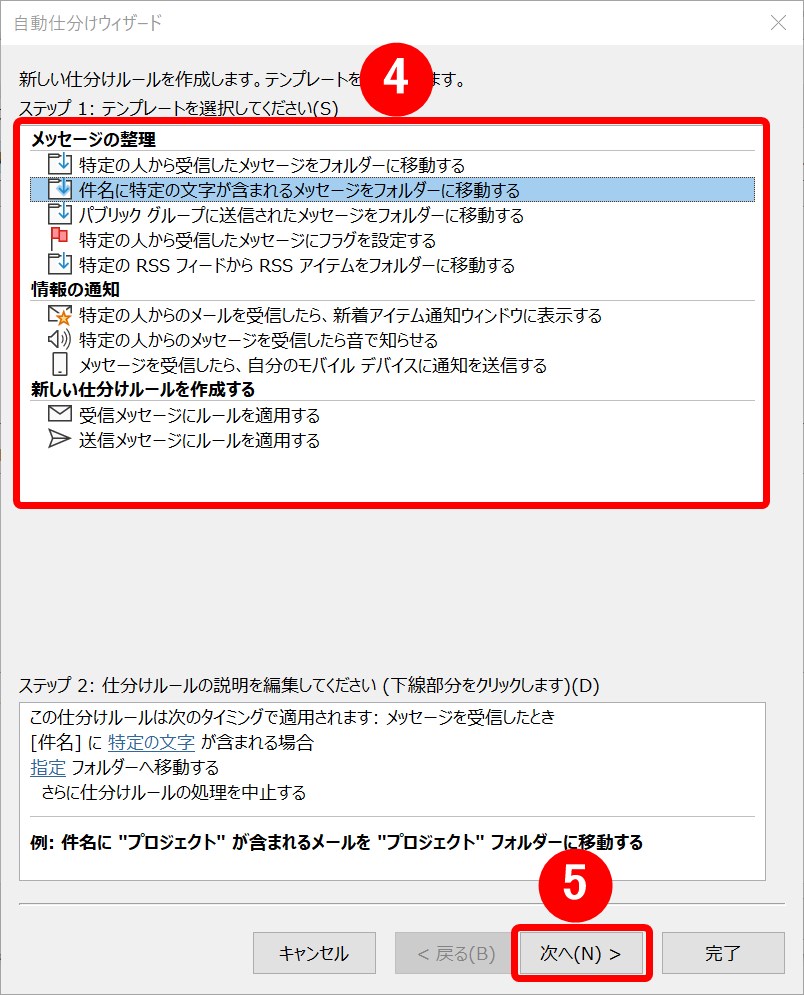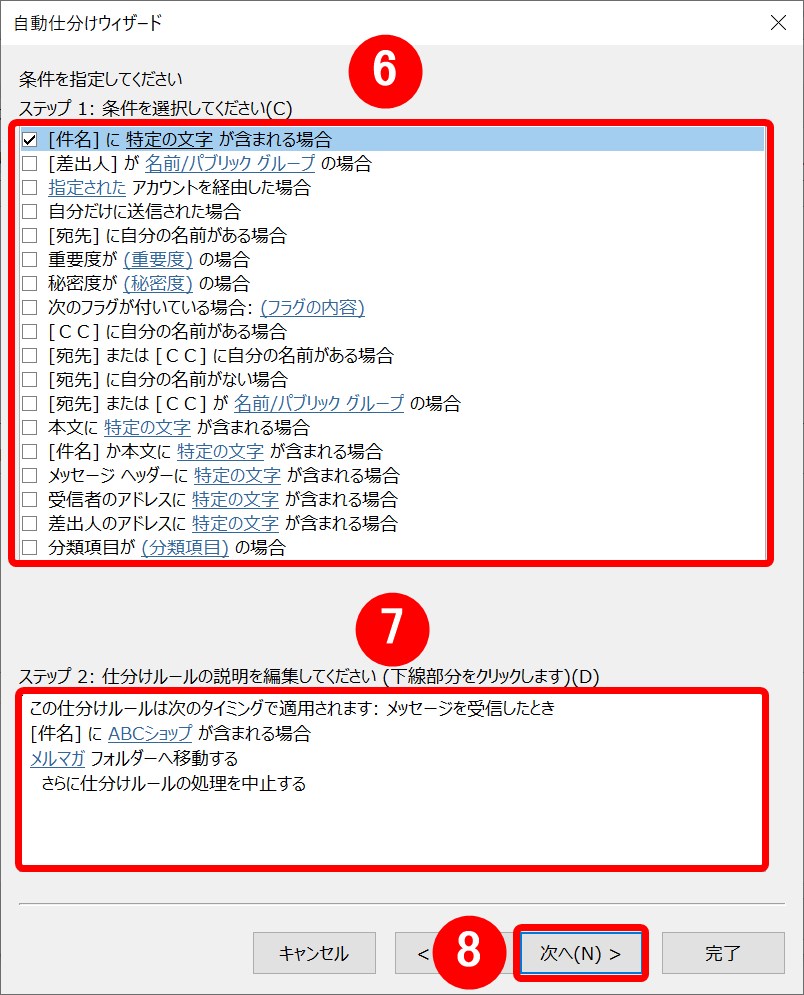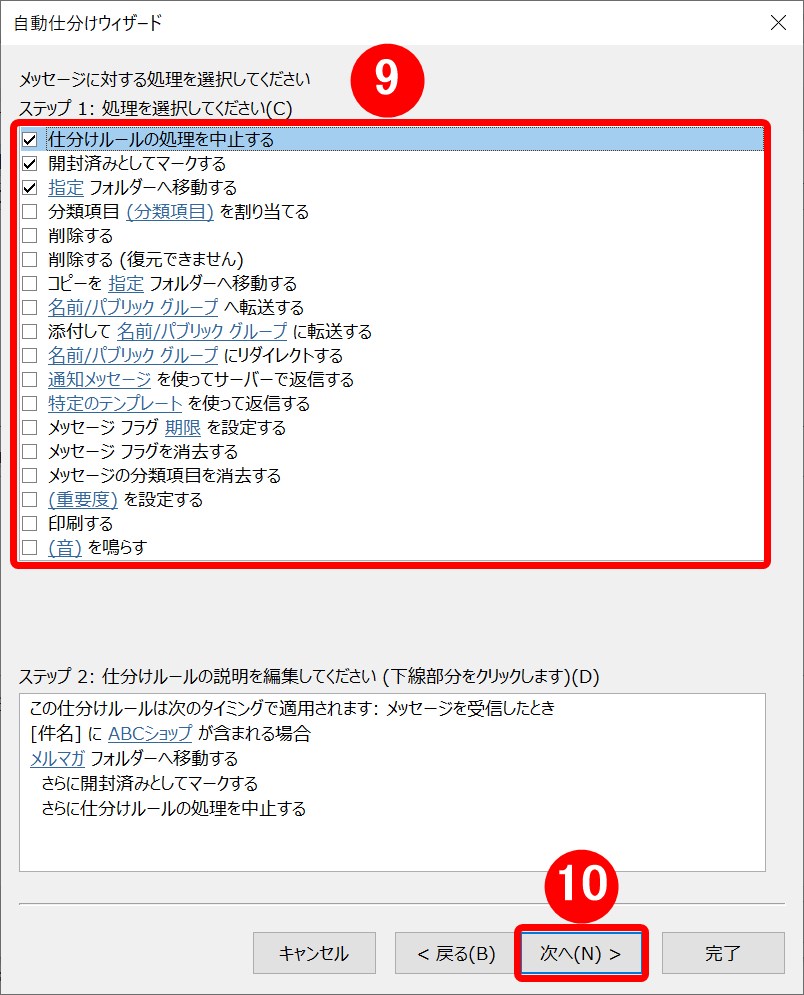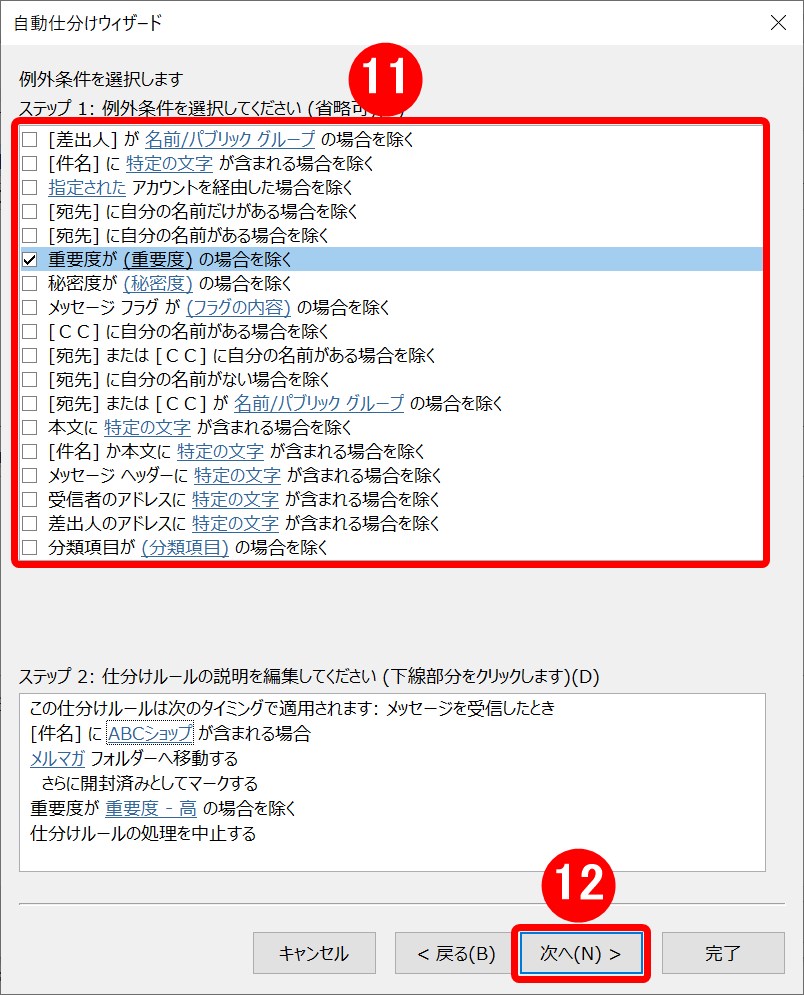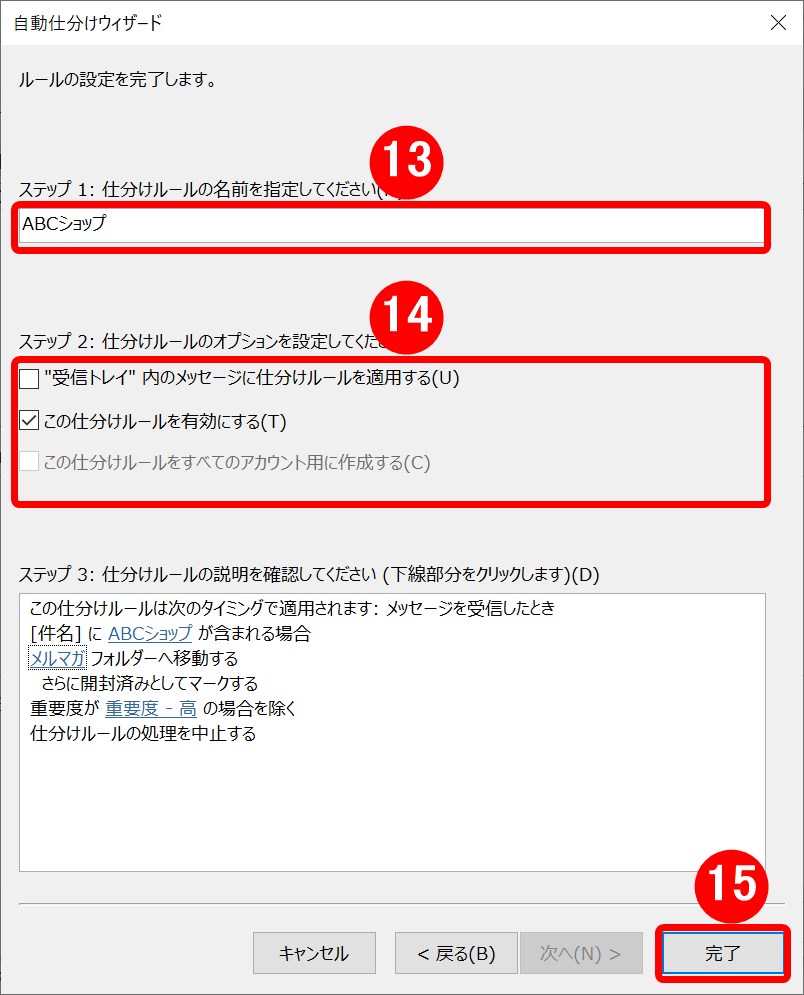【Outlook】仕分けルールを使って、メール整理を自動化しよう!
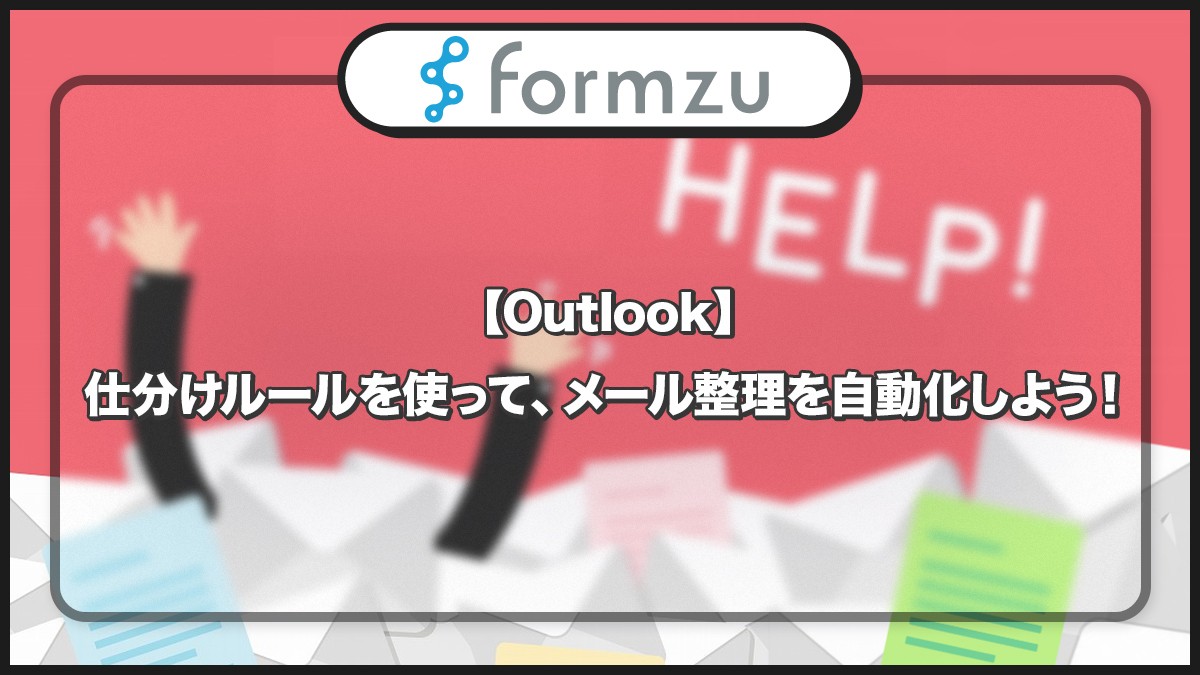
日々の業務時間を、大量のメール処理に奪われてはいませんか?
日本ビジネスメール協会が実施した調査によれば、ビジネスパーソンがメールに費やしている時間は、毎日2時間29分であるといわれています。
これは、8時間の労働時間に対して、大きな割合を占めます。この時間を削減することで、生産性の向上が期待できます。
また、同調査によれば、50.52%もの人が仕事用メールソフトにOutlookを使用しています。Outlookの仕分けルールを利用して、受信トレイを整理する方法を紹介します。
メール整理をして、業務の効率アップを図りましょう。
出典:一般社団法人日本ビジネスメール協会「ビジネスメール実態調査2020」
仕分けルールとは
Outlookは、メールを受信した際に、自動でメールに処理を行います。仕分けルールは、受信したメールが特定の条件を満たすか判別し、特定の処理をします。
仕分けルールを設定すると、「上司からのメールを受信したら音で通知される」「自分がccに入っている場合、重要度の低いメールは別フォルダーに移動する」といった処理を自動で行うことができます。
これによって、重要なメールを後から見つけやすくなったり、自分宛のメールを見落としづらくなったりします。
仕分けルールの設定方法
Outlookを起動すると、下図の画面が表示されます。
下図の矢印の通り、①「ファイル」ボタンをクリックします。
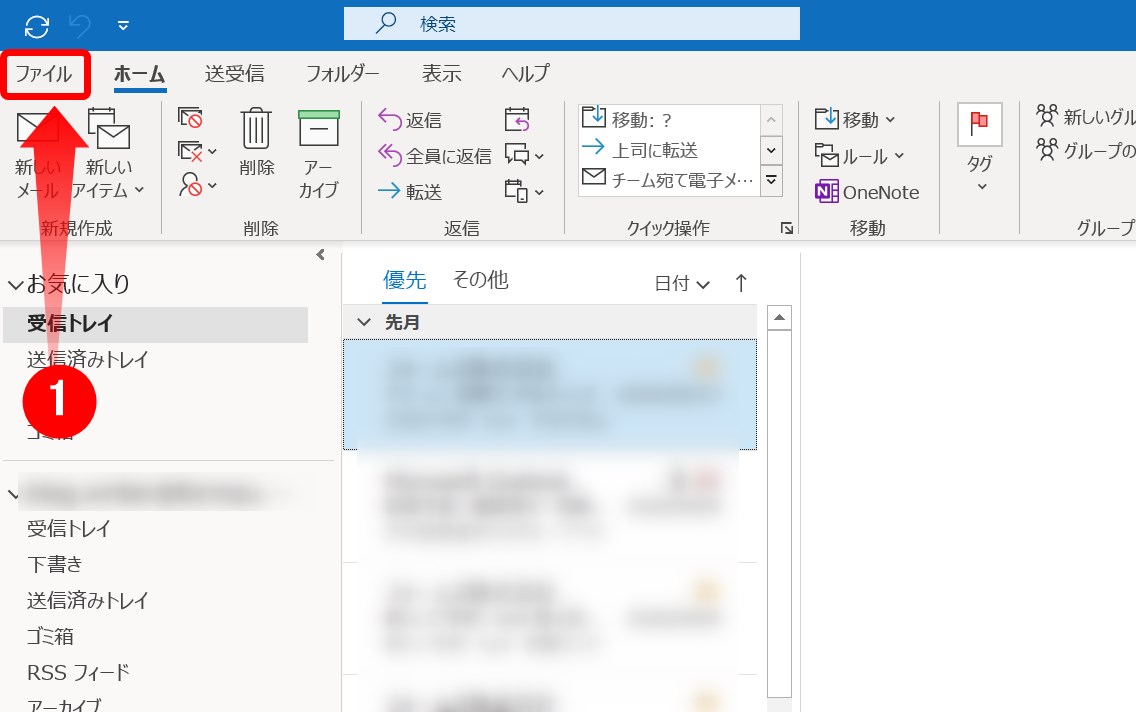
下図の画面が表示されます。画面下部の②「仕分けルールと通知」をクリックします。
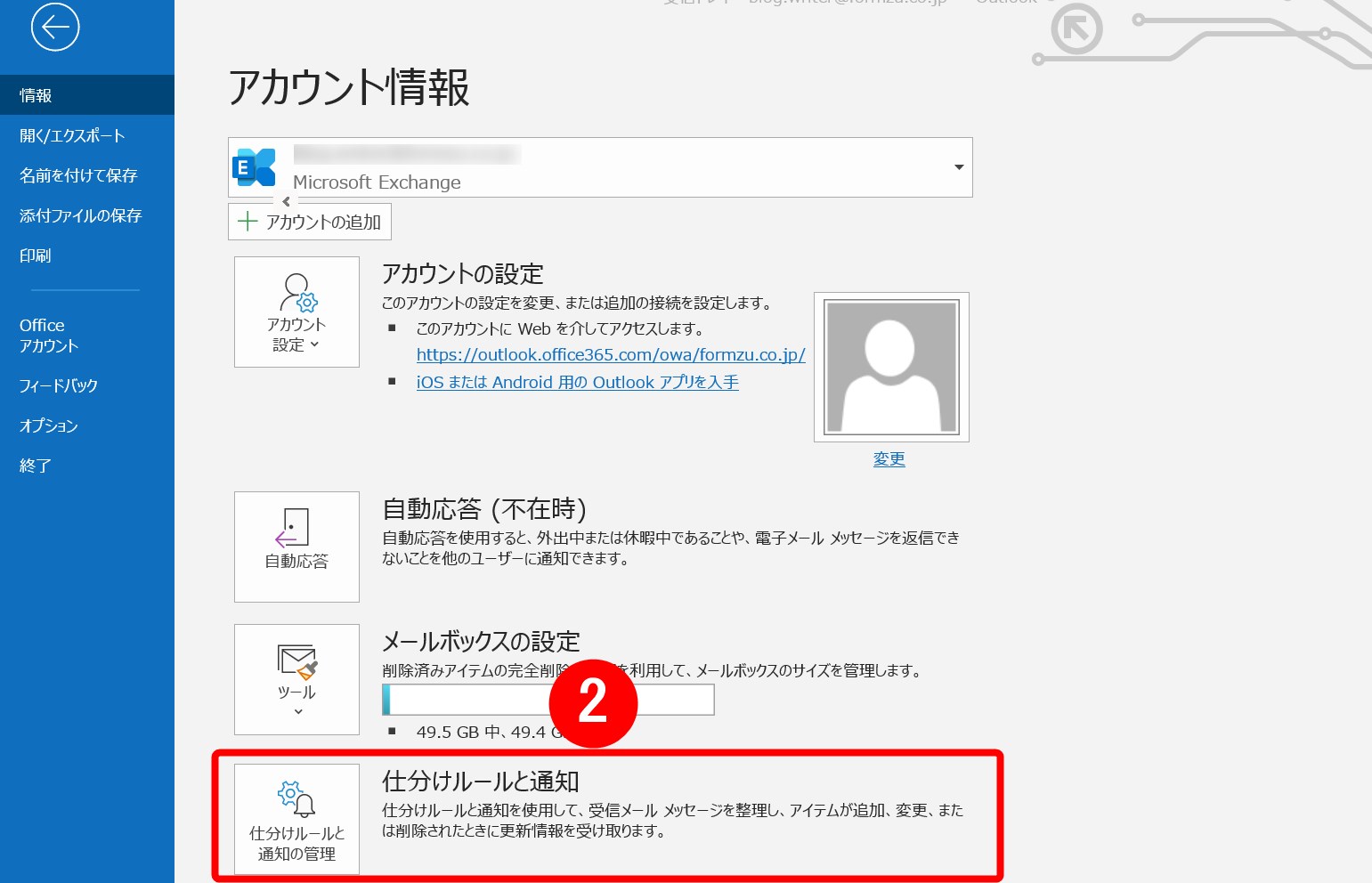
下図のようなウィンドウが表示されるため、③「新しい仕分けルール」をクリックします。
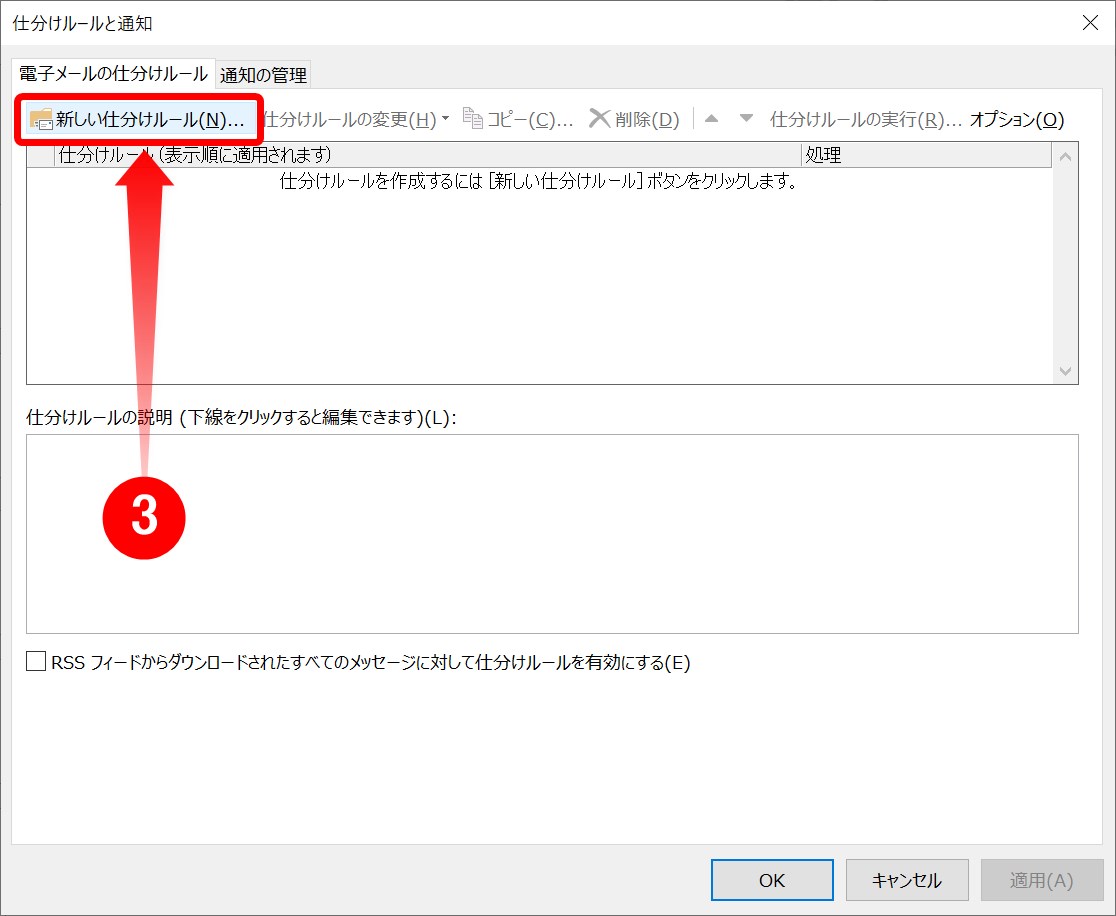
新たに下図のようなウィンドウが表示されます。
④この中からテンプレートを選択します。例として、特定の文字が含まれたメールを、別フォルダーに移動させるテンプレートを選択します。
⑥ここで、複数の条件を追加することもできます。
⑦下線部分(青い文字)をクリックし、条件を変更します。ここでは、件名に「ABCショップ」という文字が含まれたメールを、「メルマガ」というフォルダーに移動するように設定しています。
⑨ここでは、処理を追加することができます。下図では、「メルマガ」フォルダーに移動した後、「開封済みにする」処理を追加しました。
⑪例外処理を追加することができます。下図の例では、メールの重要度が高い場合は処理を行わないように設定しています。
⑬今回作成したルールの名称を指定します。
⑭「受信トレイ内のメッセージに仕分けルールを適用する」にチェックを入れると、過去のメッセージへ、さかのぼってルールを適用させることができます。
以上で仕分けルールの設定が完了しました。
今後、件名に「ABCショップ」を含むメールは、メルマガフォルダーに振り分けられ、開封済みとなります。
今回紹介した項目以外にも、30以上の条件を組み合わせて、仕分けルールを作成できます。
おすすめの仕分け方法
差出人によって仕分けする
受信トレイに大量のメールを溜めてしまう人は、メールをフォルダーごとに整理してみてはいかがでしょうか。
フォルダー分けの方法の1つに、差出人によって仕分けをする方法があります。
予め、頻繁にやり取りをする人のフォルダーを作成しておきます。特定の差出人のメールを、特定のフォルダーに振り分けるルールを作成しましょう。
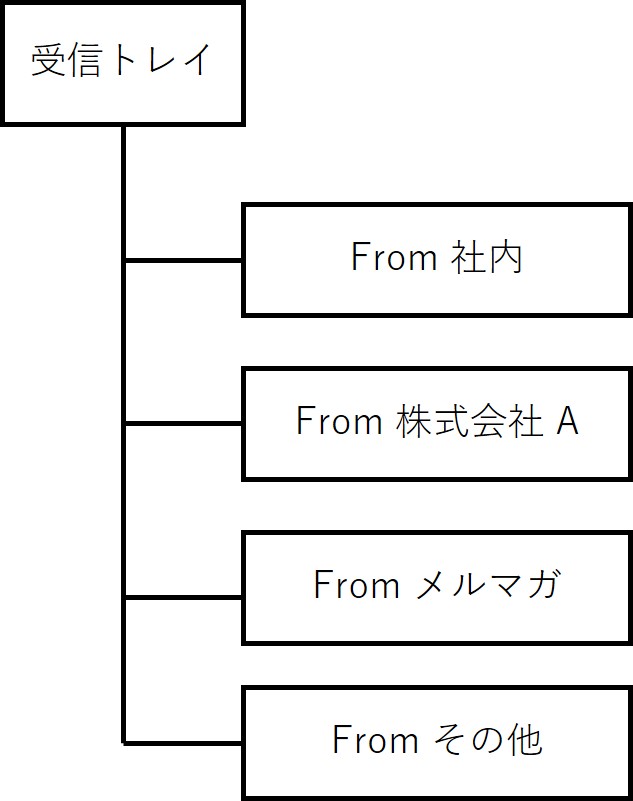
このやり方のメリットは、特定の人とのやり取りが簡単に見返せることです。その人とのやり取りが1つのフォルダーにまとまっていれば、わざわざ検索をしてメールを探す必要もありません。
宛先の種類によって仕分けする
もう1つの仕分け方法に、宛先の種類によって仕分ける方法があります。
これは、To自分、CC自分とBCCの3つに大別されます。
Toは、そのメールのメインの送り先を示しています。CCに指定された人は、メインの送り先ではないけれど、念のため確認してほしい人です。BCCは、同時に複数の人へメールを送るときに使われます。

この仕分け方法のメリットは、メールの重要度が一目瞭然になることです。
(CC 自分)のフォルダーに入ったメールは、目を通して、内容を把握しておきます。
(BCC)フォルダーに入ったメールは、すぐに確認しなくてもよいでしょう。
このように、フォルダーごとに優先順位を考えることができます。
前述の差出人ごとに仕分ける方法と比較して、フォルダーが3つだけということもメリットです。一方で、それぞれのフォルダー内のメールが多くなるので、注意が必要です。
まとめ
Outlookの仕分けルールによって、メールを自動で整理する方法を紹介しました。また、おすすめのフォルダー分けの手法を2つ紹介しました。
メールの対応は重要な業務ですが、生産性のある仕事とは言えません。メール対応の時間を減らして、本来の業務時間を増やせます。
Outlookの仕分けルールを勉強して、メール対応で楽をしてしまいましょう。